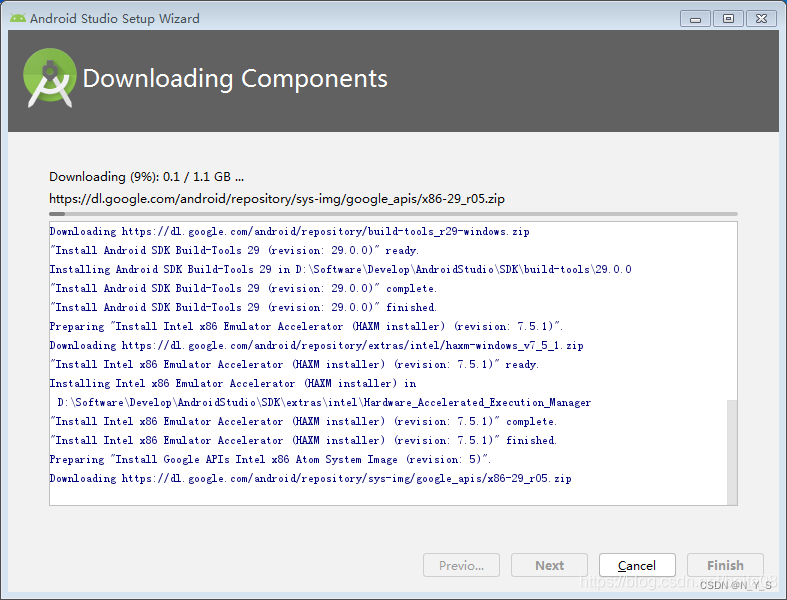目标
-
Android开发环境的搭建
-
Android Studio下载及安装
-
Android Studio SDK的配置
-
Android开发四大组件
活动 (Activity):Activity是所有程序的根本,所有程序的流程都运行在Activity 之中,Activity可以算是开发者遇到的最频繁,也是Android 当中最基本的模块之一。
服务(Service):Service 是android 系统中的一种组件,它跟Activity 的级别差不多,但是他不能自己运行,只能后台运行,并且可以和其他组件进行交互。Service 是没有界面的长生命周期的代码。举个例子,打开一个音乐播放器的程序,这个时候若想上网了,那么,打开Android浏览器,这个时候虽然已经进入了浏览器这个程序,但是,歌曲播放并没有停止,而是在后台继续一首接着一首的播放。其实这个播放就是由播放音乐的Service进行控制。
广播接收器(BroadcastReceiver):在Android 中,Broadcast是一种广泛运用的在应用程序之间传输信息的机制。
内容提供者(Content Proadcast):是Android提供的第三方应用数据的访问方案在Android中,对数据的保护是很严密的,除了放在SD卡中的数据,一个应用所持有的数据库、文件等内容,都是不允许其他直接访问的。Android当然不会真的把每个应用都做成一座孤岛,它为所有应用都准备了一扇窗,这就是Content Provider。
Android Studio下载安装
-
Android Studio 是谷歌推出的一个Android集成开发工具,基于IntelliJ IDEA. 类似 Eclipse ADT,Android Studio 提供了集成的Android 开发工具用于开发和调试.
-
最新版本为
2021.2.1 Patch 1 for Windows
-
工具界面如下
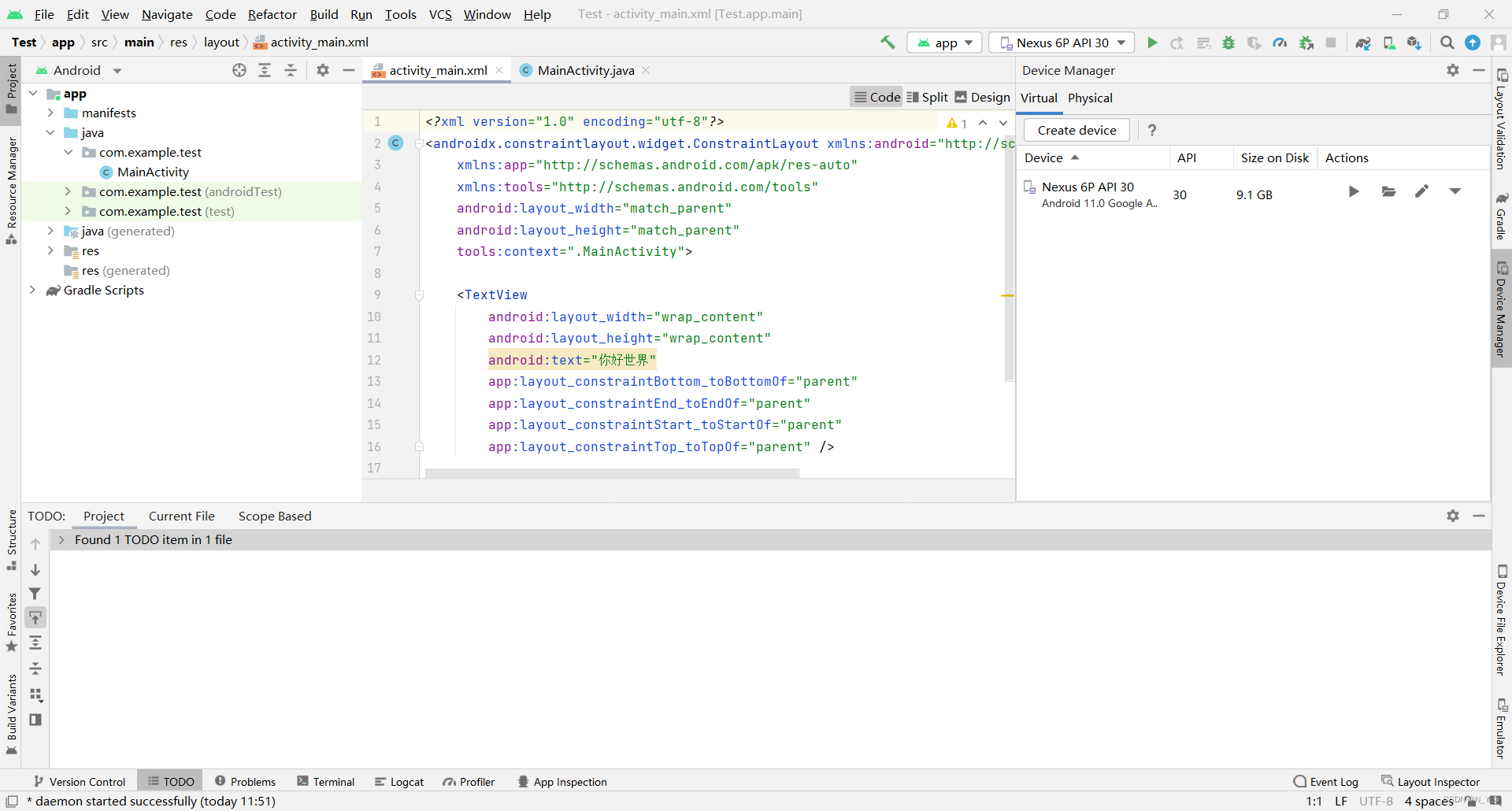
-
AndroidStudio下载官网地址
https://developer.android.google.cn/studio/
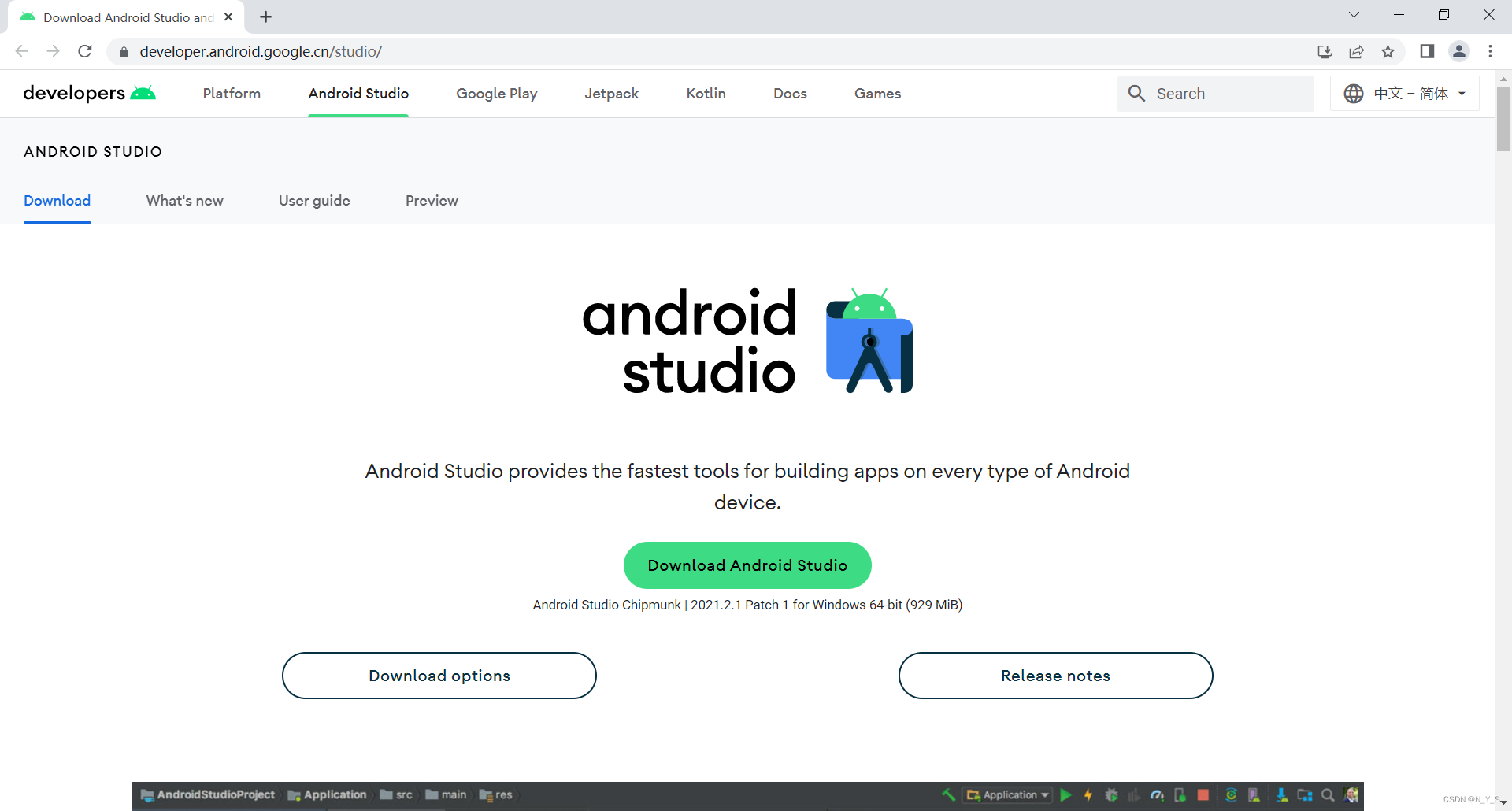
Android Studio的安装
1、首先个人建议在安装目录下分别创建SDK和Studio文件夹,用以分别存放SDK文件和安装Android Studio :
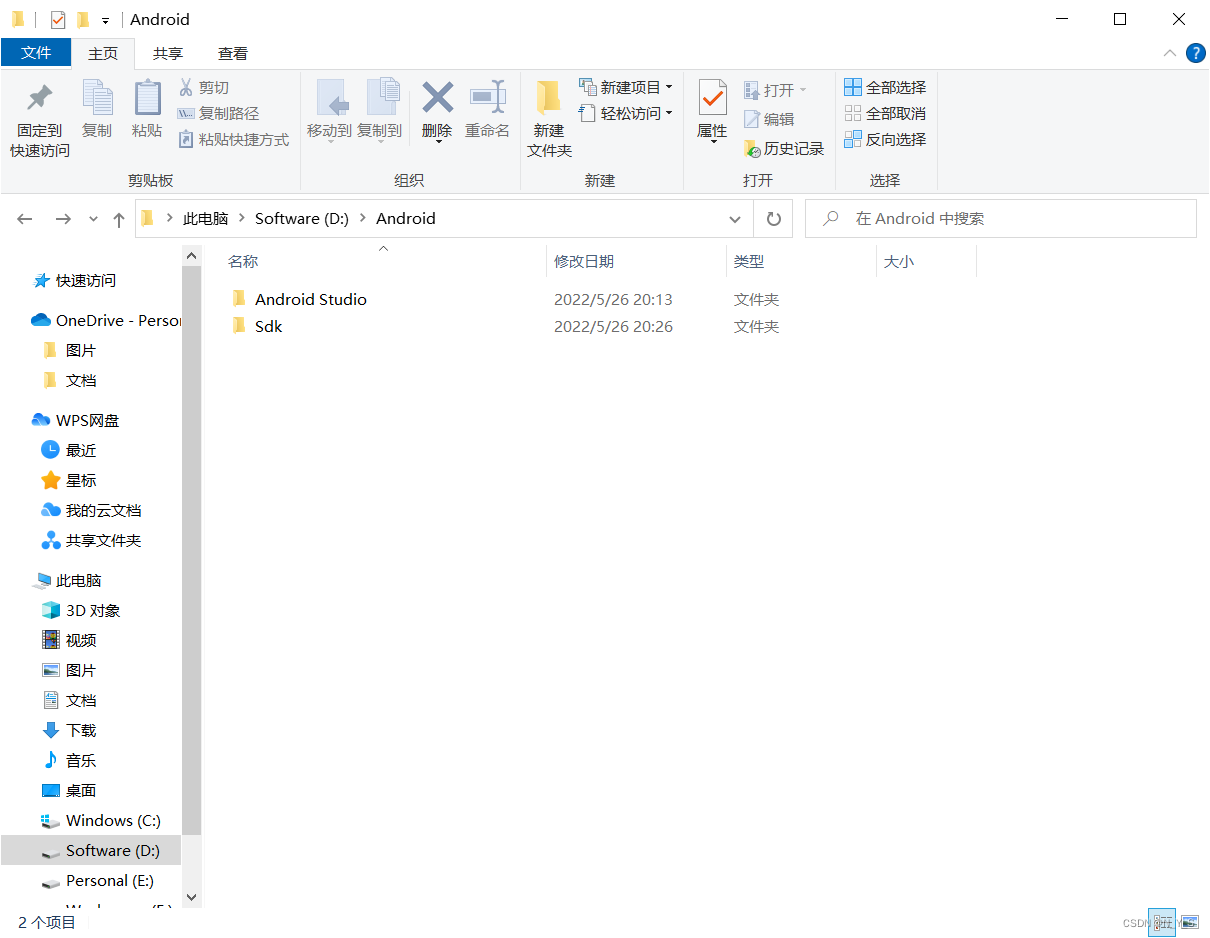
2、手动双击已下载的Android Studio安装包:
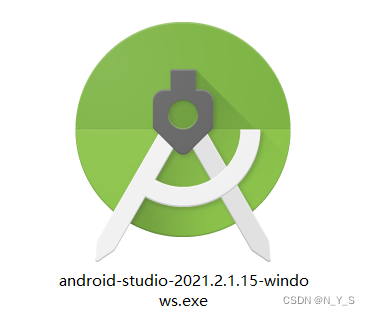
3、Android Studio 有一个初始化过程来检测安装环境

4、进入欢迎向导,直接点击下一步继续:
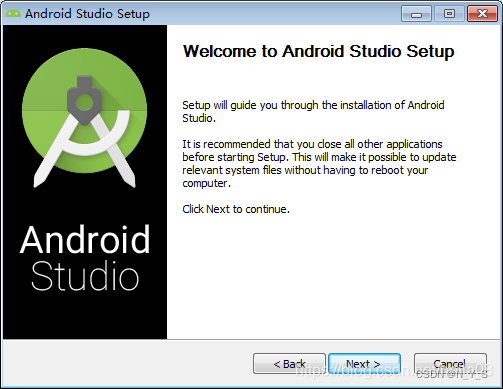
5、选择要安装的组件,默认下一步即可(如果不需要模拟器也可以取消 Android Virtual Device 勾选):
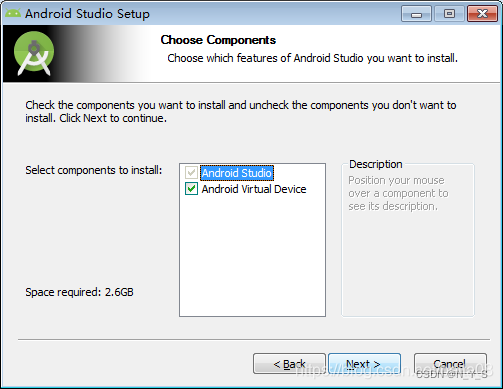
6、选择 Android Studio 的安装位置(第1步创建的Studio文件夹),然后下一步:
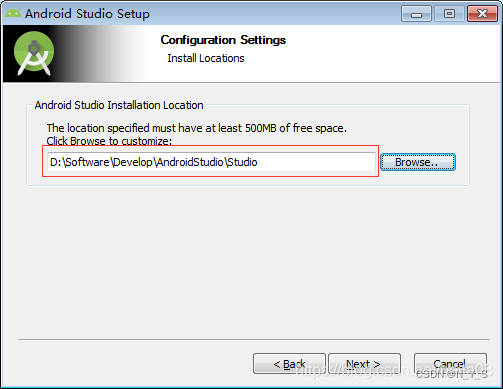
7、选择开始菜单,默认下一步即可:
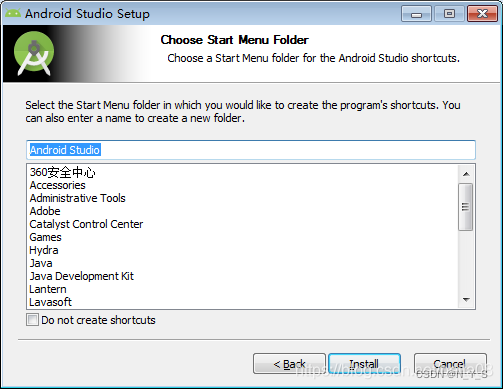
9、安装完成页面,直接下一步即可:

10、点击Finish并开启 Android Studio:
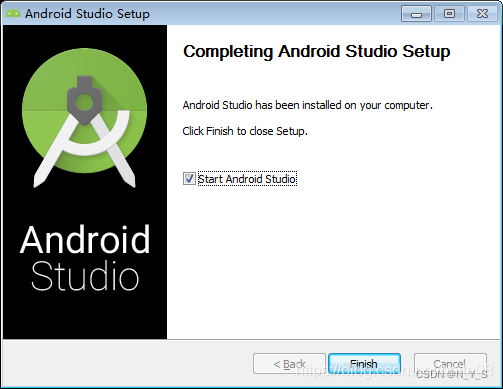
11、选择是否导入配置,默认不导入(以后也可以导入),直接“OK”:
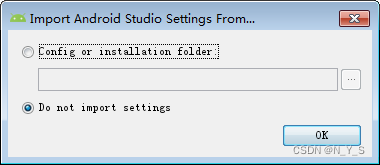
12、Android Studio 打开中:
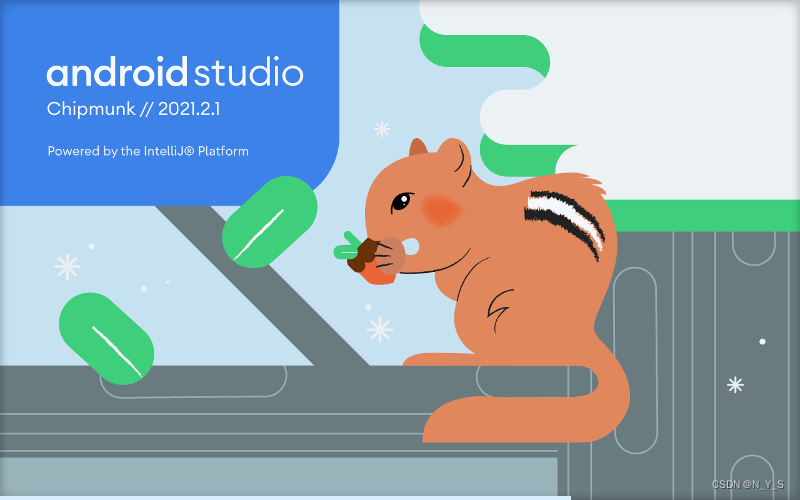
13、允许Google收集使用信息吗?无所谓,按照个人喜好选择即可:
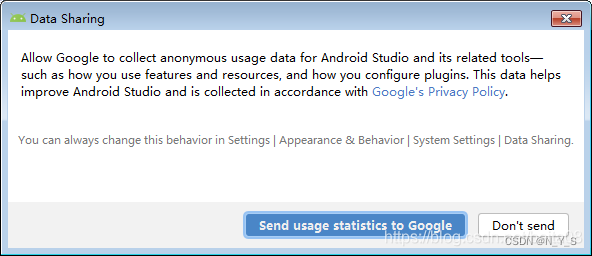
14、提示第一次启动无法访问 Android SDK,选择“cancel”即可:
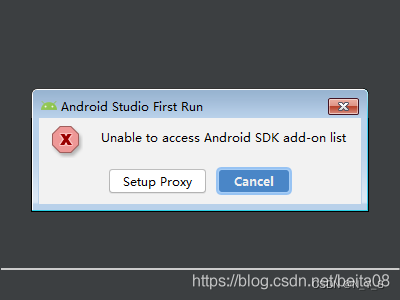
15、Android Studio 欢迎页面,直接下一步即可:
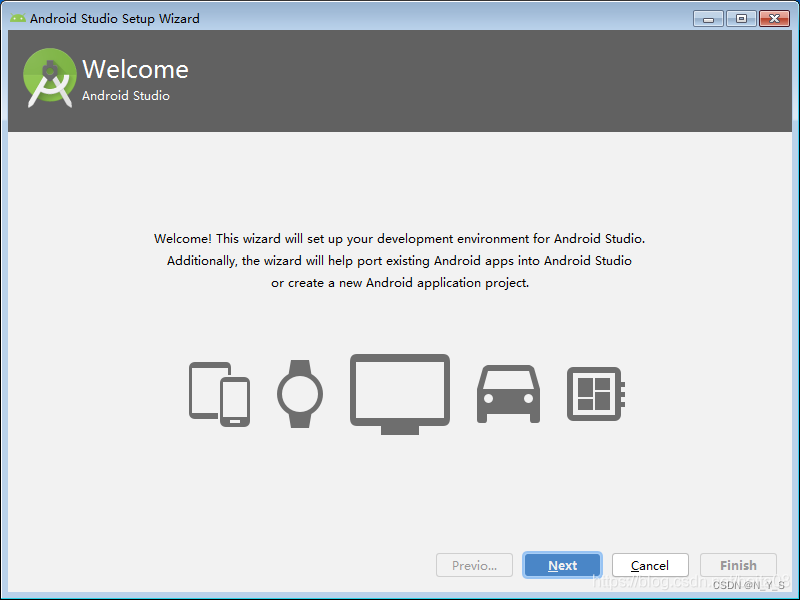
16、安装类型,选择自定义后下一步:
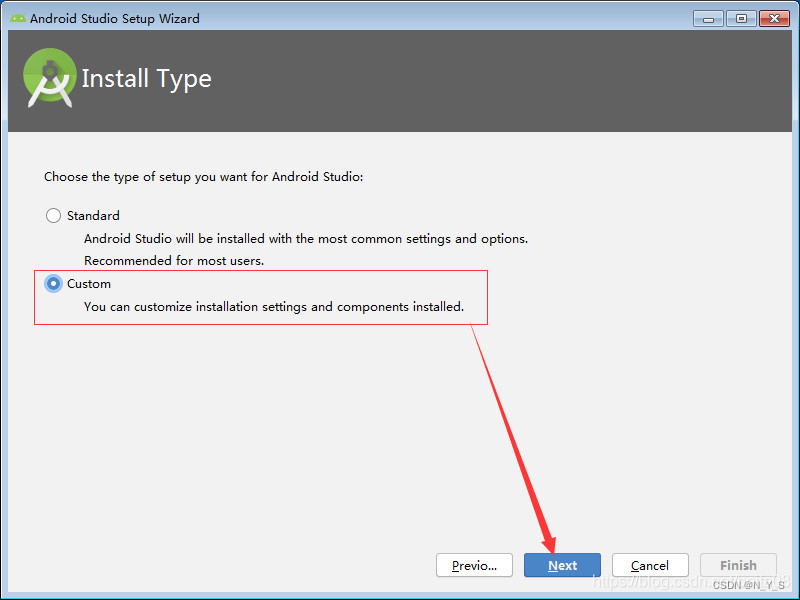
17、依据个人喜好选择环境UI主题,选择后下一步即可:
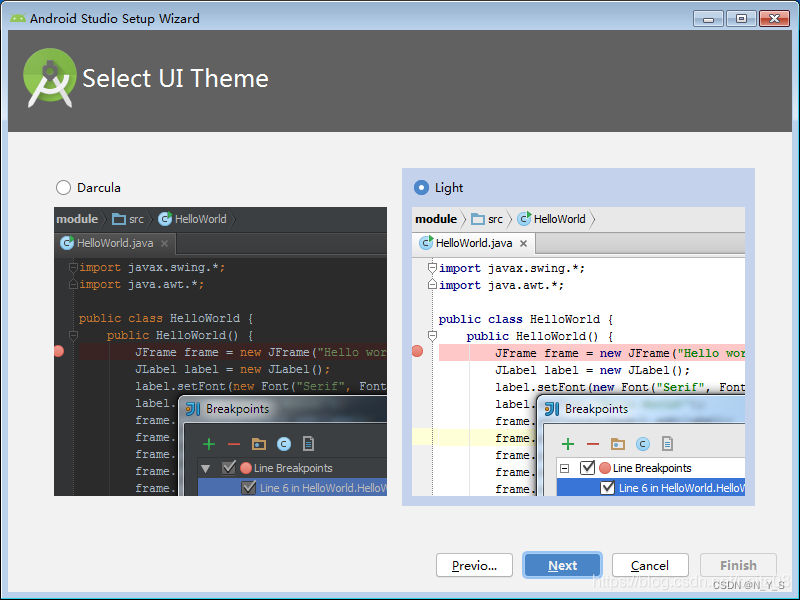
18、选择SDK的安装位置(如果不需要模拟器也可以取消 Android Virtual Device 勾选):
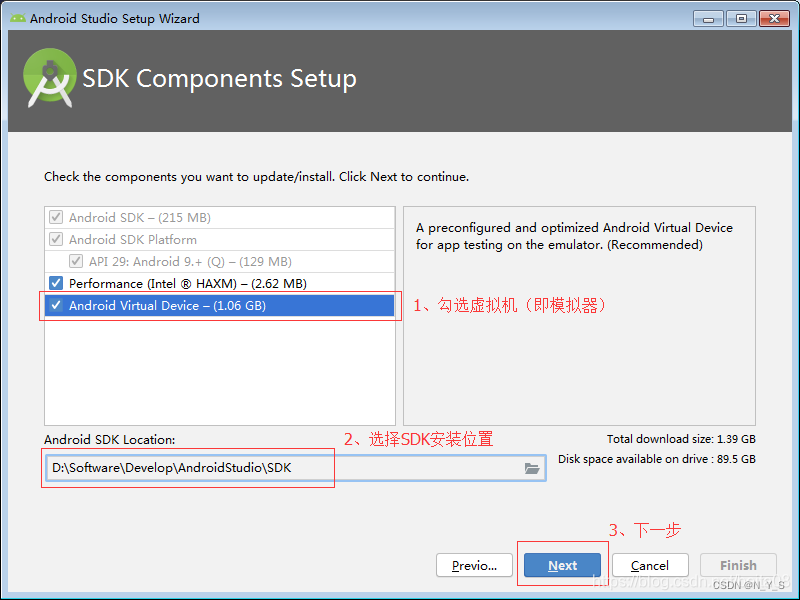
19、模拟器相关设置,通常默认即可:
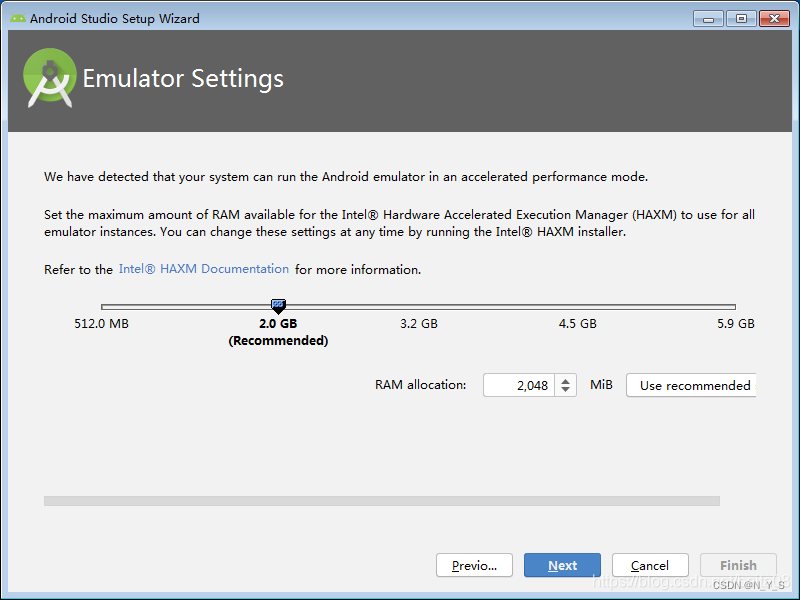
20、确认将要下载的组件及其文件大小:
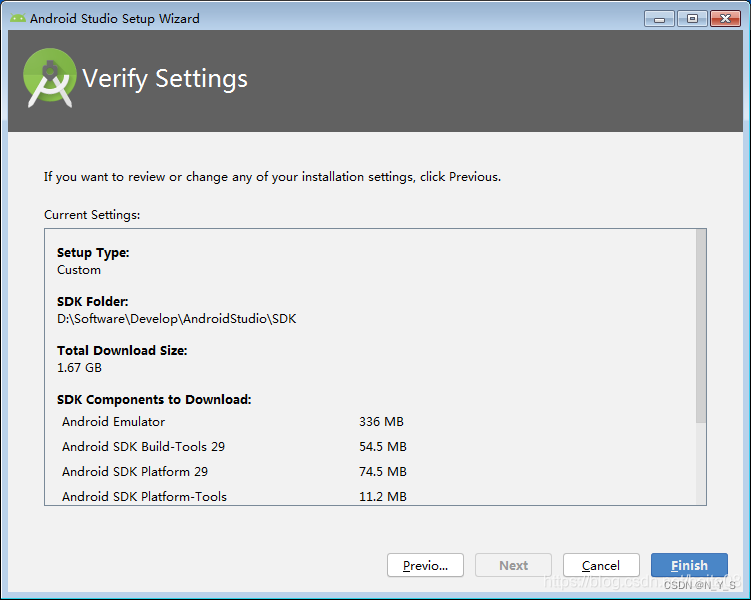
21、组件下载中等待中…:
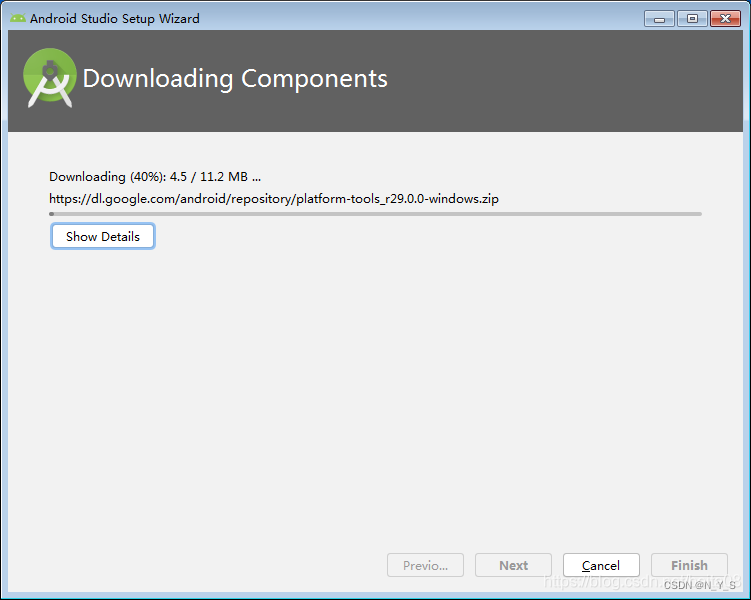
22、组件下载中,此过程取决于网速,时间可能较长请耐心等待,完成后Finish即可: